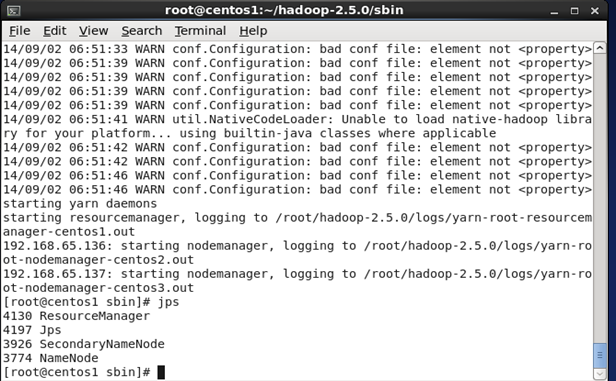完全分布式hadoop2.5.0安装 VMware下虚拟机centos6.4安装1主两从hadoop
请跟我走,从零开始搭建hadoop2.5.0环境。
总览
第一步:搭建三台能不用密码shh的虚拟机。
第二步,装jdk,解压hadoop文件,配置环境变量和xml文件。
第三步,复制克隆两个slave机器。调试各类信息,
启动hadoop。
第一步:
先下载WMware,我下载的是:VMware-workstation-full-9.0.2-1031769
先总的感性看下整个界面。
然后下载centOS。我下载的是:CentOS-6.4-i386-bin-DVD1
两个软件见上。

下面开始安装centos。
先安装一个,另两个通过复制拷贝即可。
用vmware里的下面这个功能,一直下一步点击过去即可。

接下来,就是要配置三台可以互相不用密码可以ssh的centos。坑就来了。大家认真看。
先进入虚拟机的设置界面,将网络连接改为桥接(默认是NAT的):

然后,设置本机的IP地址:
三台机器的IP规划是:
192.168.65.130 # secondaryNameNode
192.168.65.136 #datanode
192.168.65.137 #datanode
下面就重点讲怎么配置第一台机器的IP为192.168.65.130:
在Terminal中root用户下输入setup命令:进入界面:

按下移键走到网络设置栏,进去设置Device configaration:

其中名称和设备请默认不要更改:

配置好后保存退出:

这个设置面板对应的是配置文件:
[root@centos1 network-scripts]# cat/etc/sysconfig/network-scripts/ifcfg-eth2
配置好后请配置下面文件:
[root@localhost ~]# vi /etc/sysconfig/network
HOSTNAME=centos1
[root@localhost ~]#
vi /etc/hosts
192.168.65.130 centos1
192.168.65.136 centos2
192.168.65.137 centos3
然后,先将NetworkManager停掉,因为它跟network冲突:
[root@centos1 network-scripts]# service NetworkManager stop
然后,重启网络服务:

跟上图一样了,就表示一台机器更改本机IP地址OK了。接下来配置不需要验密就能SSH登陆。
生成签名文件
[root@centos1 ~]# ssh-keygen -t dsa -P '' -f ~/.ssh/id_dsa
[root@centos1 ~]#cat ~/.ssh/id_dsa.pub>> ~/.ssh/authorized_keys
完成后可以使用 ssh centos1验证一下。接着将公匙传输到 Slave1 节点:
scp ~/.ssh/id_rsa.pub hadoop@centos2:/home/hadoop/[root@centos1 ~]# service iptables stop
测试本地SSH无密码登录 [root@centos1 ~]# ssh centos1 由于等会会复制2个系统副本,因此scp拷贝签名的工作不需要了。
注意:service iptables stop 为关闭防火墙,每次启动要执行。也可以用这个命令永久关闭防火墙:
chkconfig --level 35 iptables off
第一步先告一段落。
第二步,装jdk,解压hadoop文件,配置环境变量和xml文件。
Jdk安装我下载的是jdk-8u20-linux-i586.rpm。Hadoop安装我下载的是:hadoop-2.5.0.tar。
将两个文件拖进虚拟机中。在/home/hadoop/Desktop/下找到两个文件。
在该目录下执行:
rpm -i jdk-8u20-linux-i586.rpm
由于我不用密码登陆设的是root用户。所以将hadoop文件包mv到/root下。
然后解压即可:
tar -zvxf hadoop-2.5.0.tar。
接下来配置环境变量:
[root@centos1 Desktop]# vi /etc/profile
前面的不用管,在最后补上这些东西,见下面的截图:

让配置生效:
[root@centos1 ~]# source /etc/profile
第二配置文件:
[root@centos1 Desktop]# vi ~/.bashrc
添加以下内容。Java路径请按命令
java 查看自己的安装目录。

接下来配置Hadoop的配置文件。共三个。路径和三个文件名都用红框标出。
三个文件的配置:




修改yarn-site.xml
<!-- Site specific YARN configuration properties -->
<property>
<name>yarn.resourcemanager.hostname</name>
<value>192.168.19.234</value>
</property>
</configuration>
whucs@slave1:~/hadoop-2.6.4/etc/hadoop$
接下来做以下复制:
cp -rf /root/hadoop-2.5.0/etc/hadoop/ /root/hadoop-2.5.0/conf
好了。第二步大功告成。
第三步,复制克隆两个slave机器。调试各类信息,
启动hadoop。
将刚才配置好的机器power off。然后将对应的文件夹拷贝两份:

打开另外两台刚拷贝的虚拟机。弹出的对话框点选I copied it。
然后对另两台机器分别按上面类似的配置本机IP。
配好后达到这个效果:
[root@centos1 hadoop-2.5.0]# ssh centos1
Last login: Tue Sep 2 02:39:13 2014 from centos1
[root@centos1 ~]#
[root@centos1 hadoop-2.5.0]# ssh centos2
Last login: Tue Sep 2 02:39:43 2014 from centos2
[root@centos1 ~]#
[root@centos1 hadoop-2.5.0]# ssh centos3
Last login: Tue Sep 2 02:40:13 2014 from centos3
[root@centos1 ~]#
即可以任意SSH不需要验密。
修改/etc/hadoop/hadoop-env.sh中设JAVA_HOME。
应当使用绝对路径。
export JAVA_HOME=$JAVA_HOME //错误,不能这么改
export JAVA_HOME=/usr/java/jdk1.6.0_45 //正确,应该这么改
接下来启动hadoop:
[root@centos1 sbin]# pwd
/root/hadoop-2.5.0/sbin
[root@centos1 sbin]# ./start-all.sh
达到以下结果即可:
天助自助者,我分享知识,自助助人,收获欢乐。希望能帮到有缘人。
写博客好累,写好后发布更累。图文并茂比较清楚,但是发布图片可麻烦了。
完全分布式hadoop2.5.0安装 VMware下虚拟机centos6.4安装1主两从hadoop的更多相关文章
- MacBookpro安装VMware Fusion虚拟机,并安装win7 64位系统
1.准备好安装用的东西(准备好正确的东西,安装路上就成功了一半)(1)VMware Fusion 附带注册机生成注册码,链接: https://pan.baidu.com/s/13Qm9zPOFjFt ...
- Centos7.5安装分布式Hadoop2.6.0+Hbase+Hive(CDH5.14.2离线安装tar包)
Tags: Hadoop Centos7.5安装分布式Hadoop2.6.0+Hbase+Hive(CDH5.14.2离线安装tar包) Centos7.5安装分布式Hadoop2.6.0+Hbase ...
- 安装Vmware workstation虚拟机软件
运行下载完成的Vmware Workstation虚拟机软件包,将会看到图1-1 所示的虚拟机程序安装向导初始界面. 在虚拟机软件的安装向导界面单击"下一步"按钮,如图1-2所示. ...
- 安装教程-VMware 12 虚拟机软件的安装
VMware 12 虚拟机软件的安装 1.实验描述 安装虚拟化软件,在物理机中搭建各种不同操作系统,为学习提供各种平台. 2.实验环境 物理机系统:Windows 10 企业版 3.实验工具 [VMw ...
- 无法安装 VMware Tools。尝试访问安装 VMware Tools 所需的图像文件“/usr/lib/vmware/isoimages/linuxPreGlibc25.iso”时出错: 2 (No such file or directory)。请参考产品文档或知识库文章 2129825,了解关于如何获取该客户机操作系统的 VMware Tools 软件包的详细信息。
无法安装 VMware Tools.尝试访问安装 VMware Tools 所需的图像文件"/usr/lib/vmware/isoimages/linuxPreGlibc25.iso&quo ...
- windows下eclipse连接ubuntu伪分布式hadoop2.6.0
环境: win10 jdk1.7 hadoop2.6.0 linux虚拟机 Ubuntu14.04 首先把安装在Ubuntu上的hadoop2.6.0.tar.gz复制到windows系统上,解压到任 ...
- vmware下linux系统的安装过程
虚拟机VMware下CentOS6.6安装教程图文详解 [日期:2016-05-24] 来源:Linux社区 作者:Sungeek [字体:大 中 小] 分享下,虚拟机VMware下CentOS ...
- ubuntu搭建分布式hadoop-2.6.0概略和错误
详细配置:http://blog.csdn.net/ggz631047367/article/details/42426391 1.修改机器/etc/hostname分别为 master s ...
- VMware下CenOS7系统的安装及lnmp服务器的搭建
CentOS7系统的安装 CentOS7下载:http://mirrors.aliyun.com/centos/7/isos/x86_64/CentOS-7-x86_64-DVD-1708.iso 下 ...
随机推荐
- 推荐两个小工具MediaInfo 和 netpersec
[转载请注明出处]:http://blog.csdn.net/longlong530 流媒体服开发的时候常用的两个工具, 1. MediaInfo 下载路径:(http://w.x.baidu ...
- 新版appium 支持name定位的方法(没试 记录再此)
查找路径:appium-desktop\resources\app\node_modules\appium\node_modules\appium-android-driver\build\lib 修 ...
- Flume的Channel
一.Memory Channel 事件将被存储在内存中(指定大小的队列里) 非常适合那些需要高吞吐量且允许数据丢失的场景下 属性说明: 二.JDBC Channel 事件会被持久化(存储)到可靠的数据 ...
- [UE4]根据时间、速度进行插值:Finterp to Constant
一般在“Tick”事件中使用: Current:当前值 Target:期望的目标值 Delta Time:时间变化值. Interp Speed:插值速度 返回值:从“当前值”过渡到“期望的目标值”的 ...
- 第一次软件工程作业——html制作一份简单的个人简历
源码链接(码云):https://gitee.com/yongliuli/codes/eavjr7lxotb85s0icnq1z68 简历效果图展示: 代码展示: 添加背景音乐的方法: 在<he ...
- Mybatis 系列10-结合源码解析mybatis 的执行流程
[Mybatis 系列10-结合源码解析mybatis 执行流程] [Mybatis 系列9-强大的动态sql 语句] [Mybatis 系列8-结合源码解析select.resultMap的用法] ...
- 【Redis】编译错误zmalloc.h:50:31: fatal error: jemalloc/jemalloc.h: No such file or directory
[Redis]编译错误zmalloc.h:50:31: fatal error: jemalloc/jemalloc.h: No such file or directory 在安装redis进行编译 ...
- mdm9607 gpio12~17改成普通gpio的方法
qualcomm mdm9607的gpio12~gpio17定义如下: 现在如果想要设置GPIO_12~GPIO_17为普通GPIO口. 需要修改如下: 顺便附上qualcomm的说明: Remove ...
- 02-第一个Java程序
学习java的第一个程序 记录自己的学习 记录自己的坚持 记录自己的梦想 public class Hello{ public static void main(String[] args) { Sy ...
- 第11章 拾遗4:IPv6(1)_报文格式和地址类型
1. IPv4和IPv6协议栈的比较 (1)IPv6取代IPv4,支持IPv6的动态路由协议都属于IPv6协议(如RIPng.OSPFv3). (2)Internet控制消息协议IPv6版(ICMPv ...